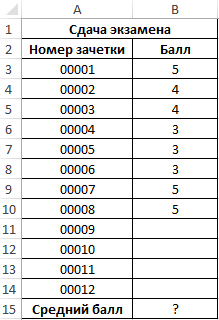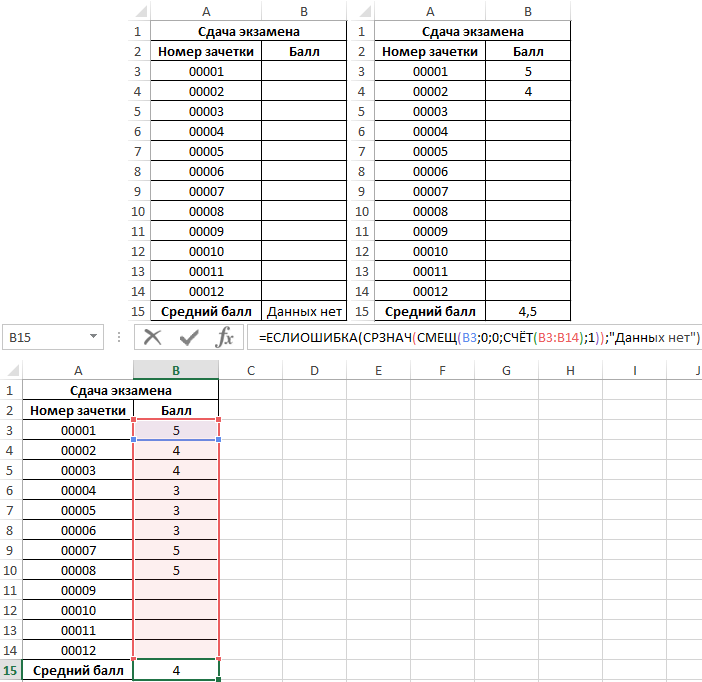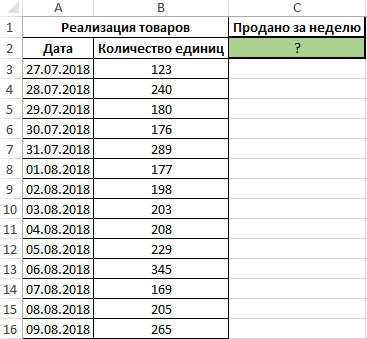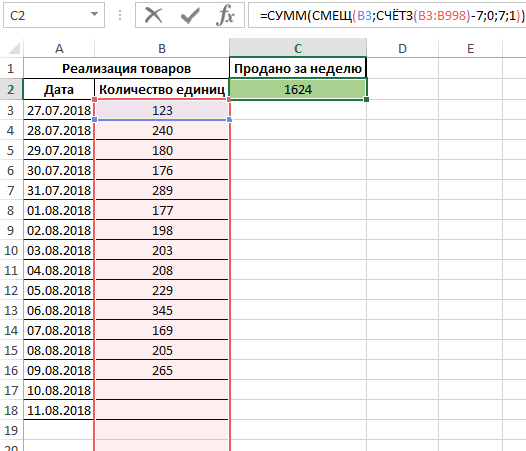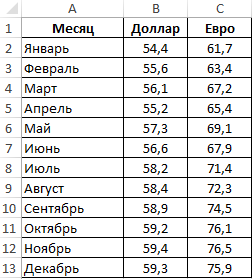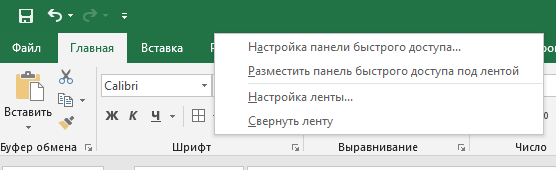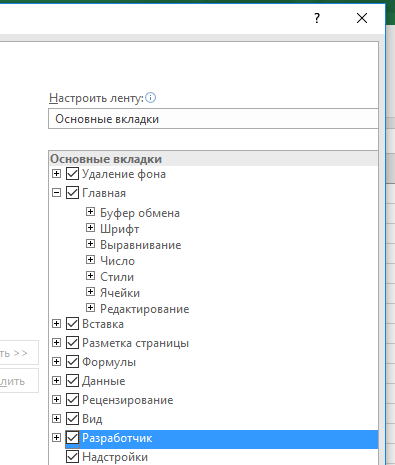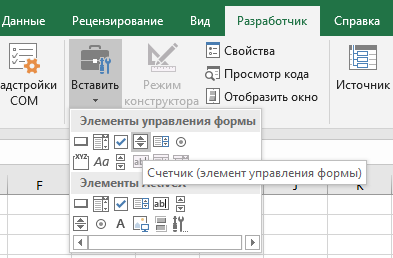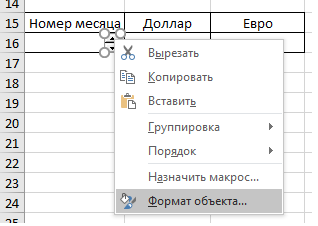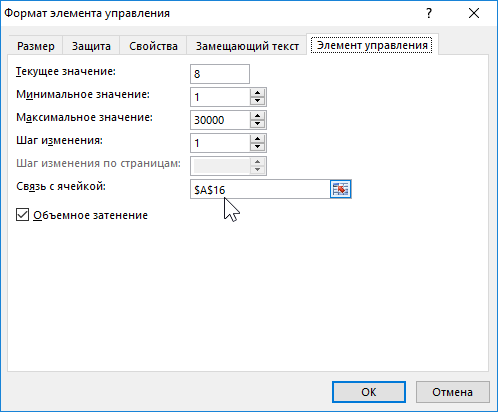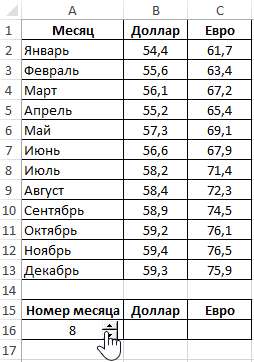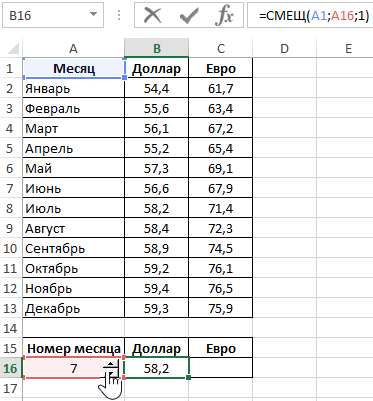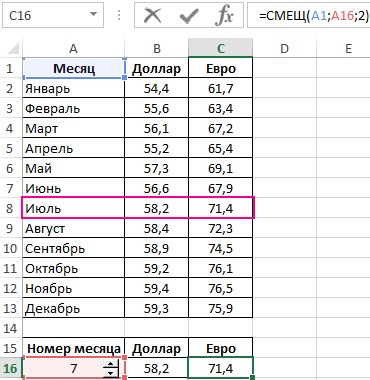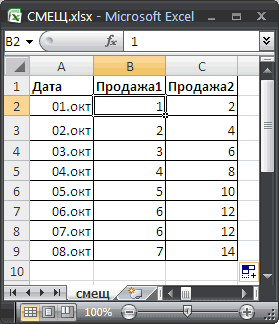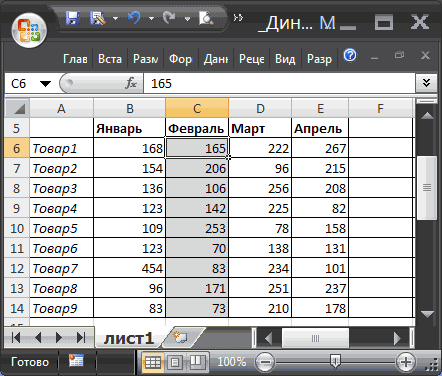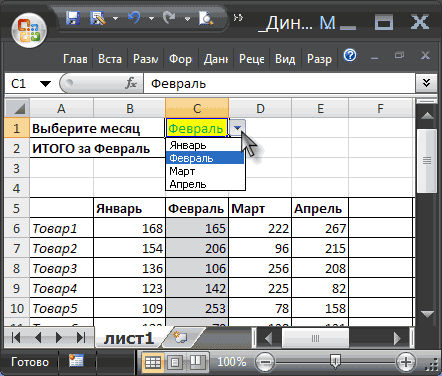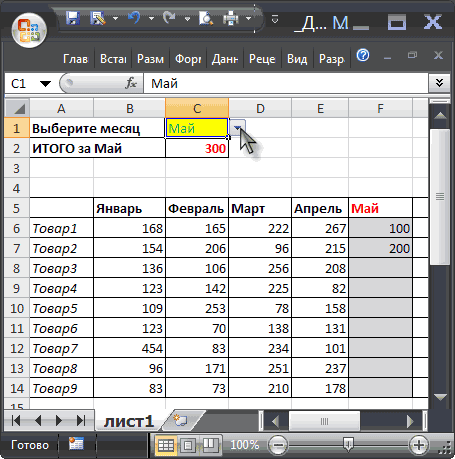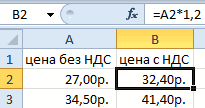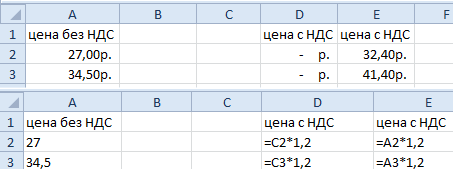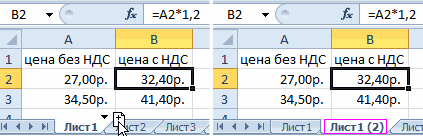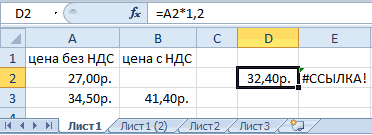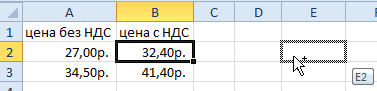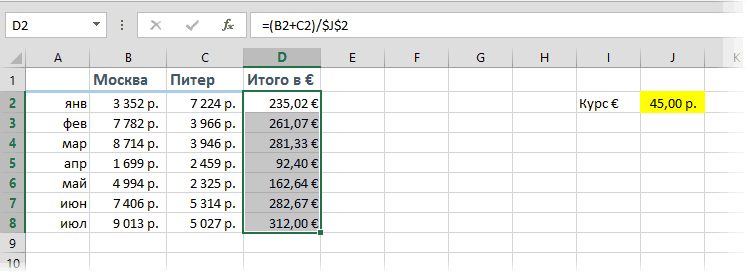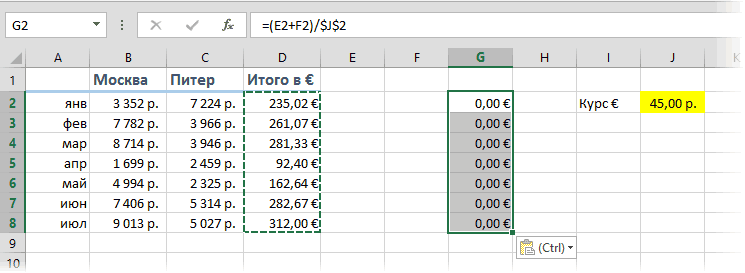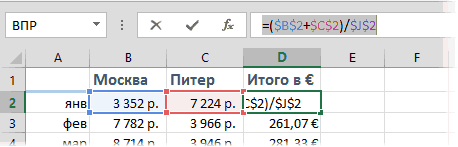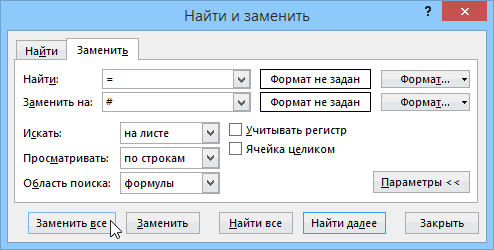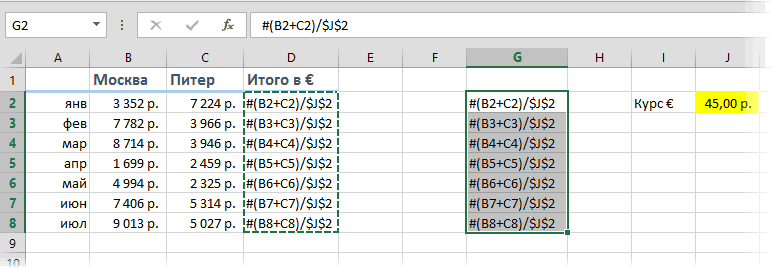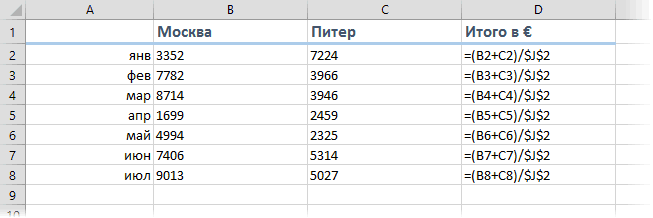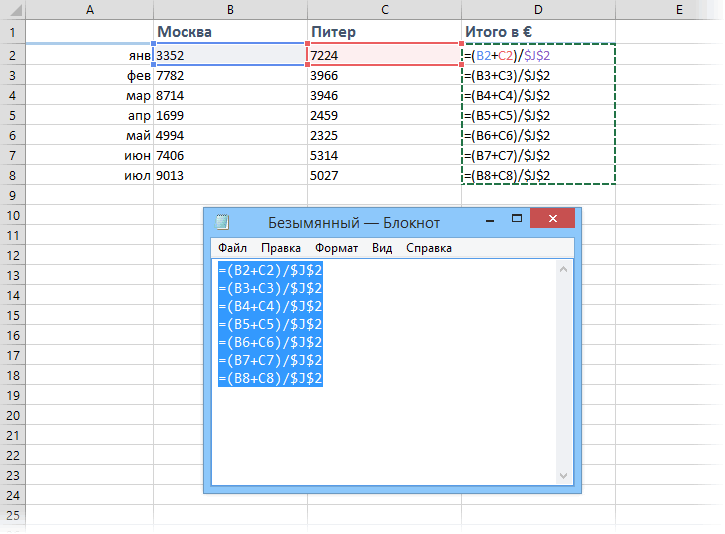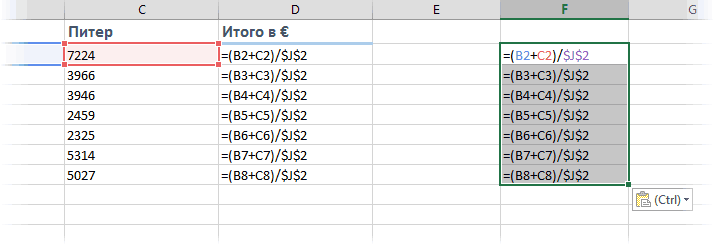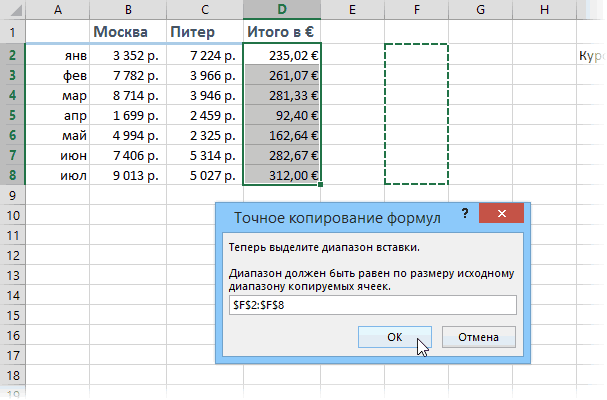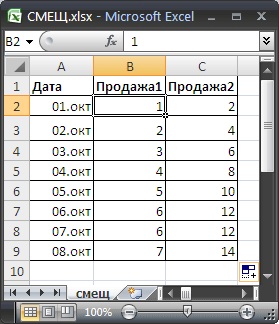Excel для Microsoft 365 Excel для Microsoft 365 для Mac Excel для Интернета Excel 2021 Excel 2021 для Mac Excel 2019 Excel 2019 для Mac Excel 2016 Excel 2016 для Mac Excel 2013 Excel 2010 Excel 2007 Excel для Mac 2011 Excel Starter 2010 Еще…Меньше
В этой статье описаны синтаксис формулы и использование функции СМЕЩ в Microsoft Excel.
Описание
Данная функция возвращает ссылку на диапазон, отстоящий от ячейки или диапазона ячеек на заданное число строк и столбцов. Возвращаемая ссылка может быть отдельной ячейкой или диапазоном ячеек. Можно задавать количество возвращаемых строк и столбцов.
Синтаксис
СМЕЩ(ссылка;смещ_по_строкам;смещ_по_столбцам;[высота];[ширина])
Аргументы функции СМЕЩ описаны ниже.
-
Ссылка — обязательный аргумент. Ссылка, от которой вычисляется смещение. Аргумент «ссылка» должен быть ссылкой на ячейку или на диапазон смежных ячеек, в противном случае функция СМЕЩ возвращает значение ошибки #ЗНАЧ!.
-
Смещ_по_строкам Обязательный. Количество строк, которые требуется отсчитать вверх или вниз, чтобы левая верхняя ячейка результата ссылалась на нужную ячейку. Например, если в качестве значения аргумента «смещ_по_строкам» задано число 5, это означает, что левая верхняя ячейка возвращаемой ссылки должна быть на пять строк ниже, чем указано в аргументе «ссылка». Значение аргумента «смещ_по_строкам» может быть как положительным (для ячеек ниже начальной ссылки), так и отрицательным (выше начальной ссылки).
-
Смещ_по_столбцам Обязательный. Количество столбцов, которые требуется отсчитать влево или вправо, чтобы левая верхняя ячейка результата ссылалась на нужную ячейку. Например, если в качестве значения аргумента «смещ_по_столбцам» задано число 5, это означает, что левая верхняя ячейка возвращаемой ссылки должна быть на пять столбцов правее, чем указано в аргументе «ссылка». Значение «смещ_по_столбцам» может быть как положительным (для ячеек справа от начальной ссылки), так и отрицательным (слева от начальной ссылки).
-
Высота Необязательный. Высота (число строк) возвращаемой ссылки. Значение аргумента «высота» должно быть положительным числом.
-
Ширина Необязательный. Ширина (число столбцов) возвращаемой ссылки. Значение аргумента «ширина» должно быть положительным числом.
Примечания
-
Если аргументы «смещ_по_строкам» и «смещ_по_столбцам» выводят ссылку за границы рабочего листа, функция СМЕЩ возвращает значение ошибки #ССЫЛ!.
-
Если высота или ширина опущена, то предполагается, что используется та же высота или ширина, что и в аргументе «ссылка».
-
Функция СМЕЩ фактически не передвигает никаких ячеек и не меняет выделения; она только возвращает ссылку. Функция СМЕЩ может использоваться с любой функцией, в которой ожидается аргумент типа «ссылка». Например, с помощью формулы СУММ(СМЕЩ(C2;1;2;3;1)) вычисляется суммарное значение диапазона, состоящего из трех строк и одного столбца и расположенного одной строкой ниже и двумя столбцами правее ячейки C2.
Пример
Скопируйте образец данных из следующей таблицы и вставьте их в ячейку A1 нового листа Excel. Чтобы отобразить результаты формул, выделите их и нажмите клавишу F2, а затем — клавишу ВВОД. При необходимости измените ширину столбцов, чтобы видеть все данные.
|
Формула |
Описание |
Результат |
|---|---|---|
|
=СМЕЩ(D3;3;-2;1;1) |
Отображает значение ячейки B6 (4) |
4 |
|
=СУММ(СМЕЩ(D3:F5;3;-2;3;3)) |
Суммирует диапазон B6:D8. |
34 |
|
=СМЕЩ(D3;-3;-3) |
Возвращает ошибку, так как ссылка указывает на несуществующий диапазон листа. |
#ССЫЛ! |
|
Данные |
Данные |
|
|
4 |
10 |
|
|
8 |
3 |
|
|
3 |
6 |
Нужна дополнительная помощь?
Функция СМЕЩ в Excel предназначена для создания ссылки на определенную ячейку или диапазон ячеек, находящихся на определенном расстоянии от указанной ячейки, измеряемом в заданном в качестве аргумента количестве столбцов и строк, и возвращает соответствующую ссылку. Синтаксис данной функции позволяет указывать требуемое количество возвращаемых столбцов и строк.
Примеры использования функции СМЕЩ в Excel
Пример 1. В таблицу Excel на протяжении экзамена записываются оценки, которые получили уже сдавшие предмет экзамены. Реализовать алгоритм динамического расчета среднего значения балла за экзамен для группы студентов.
Вид исходной таблицы:
Формула для расчета:
Функция ЕСЛИОШИБКА используется для вывода сообщения об отсутствии данных для расчета. Функция СРЗНАЧ принимает диапазон ячеек, возвращаемых функцией СМЕЩ со следующими параметрами:
- B3 – ссылка на начальную ячейку (точку отсчета);
- 0 – нулевое смещение по строкам;
- 0 – нулевое смещение по столбцам;
- СЧЁТ(B3:B14) – количество ячеек из диапазона B3:B14, которые содержат ненулевые значения, характеризующее высоту диапазона возвращаемых ячеек;
- 1 – ширина диапазона возвращаемых значений (в 1 столбец).
Результаты расчета по мере заполнения данными:
Примечания к примеру:
- Данные должны вноситься последовательно в каждую новую строку, иначе расчет выполняться не будет.
- Пример решения приведен в целях демонстрации использования функции СМЕЩ, решение задачи может быть реализовано более простым и надежным способом.
Динамическое обновление итоговых данных таблицы в Excel
Пример 2. В таблице Excel внесены данные о количестве продаж товаров за все время работы компании. Для еженедельного учета требуется выводить данные о продажах (общая сумма проданных товаров) за прошедшие 7 дней. Реализовать динамическое обновление данных.
Вид исходной таблицы данных:
Для расчета суммы проданных единиц товаров за последние 7 дней используем формулу:
Описание аргументов функции СМЕЩ:
- B3 – ссылка на ячейку, относительно которой выполняется отсчет;
- СЧЁТЗ(B3:B1000)-7 – функция, подсчитывающая количество непустых ячеек в диапазоне B3:B1000 (ячейка B1000 взята условно с запасом для последующих записей). От итогового результат вычитается число 7, поскольку по условию необходимо получить данные за неделю. В целом выражение определяет начальную позицию массива возвращаемых ячеек по вертикали относительно точки отсчета B3;
- 0 – нулевое смещение по столбцам (искомый диапазон ячеек находится в том же столбце, что и точка отсчета B3);
- 7 – высота диапазона возвращаемых ячеек (7 ячеек);
- 1 – ширина диапазона возвращаемых ячеек.
Полученный результат в результате расчетов:
При добавлении новых данных пересчет выполняется автоматически.
Выборка значений из таблицы с помощью функции СМЕЩ в Excel
Пример 3. В таблице содержатся данные о средних значениях курсов валют по месяцам года. Реализовать алгоритм вывода значений курсов в строку под таблицей по выбранному номеру месяца.
Исходная таблица данных имеет следующий вид:
Используем элемент управления «Счетчик» для выбора номера месяца. Для этого добавим пункт ленты меню «Разработчик» нажатием правой кнопкой мыши по любому существующему ее элементу:
Выберем пункт настройка ленты и в открывшемся окне установим флажок напротив пункта «Разработчик»:
В ленте добавится новый пункт меню. Выберем его, найдем кнопку «Вставить» и нажмем ее:
Выберем элемент «Счетчик», наведем курсор (вместо стрелки форма «+») на требуемую ячейку (в данном случае A16), выделим область для счетчика. После того, как кнопка мыши будет отпущена, появится заготовка счетчика. Нажмем правой кнопкой по счетчику и выберем пункт «Формат объекта»:
Заполним текущее и минимальное значения, а также установим связь с ячейкой, в которой данный счетчик находится:
Нажмем кнопку «ОК» и выделим любую другую ячейку на листе, чтобы завершить процесс настройки счетчика. В итоге получим:
Для вывода курсов доллара и евро соответственно используем функции:
=СМЕЩ(A1;A16;1)
=СМЕЩ(A1;A16;2)
В результате имеем возможность динамического вывода значений в зависимости от выбранного номера месяца. Примеры работы:
Особенности использования функции СМЕЩ в Excel
Функция имеет следующую синтаксическую запись:
=СМЕЩ(ссылка;смещение_по_строкам;смещение_по_столбцам;[высота];[ширина])
Описание аргументов:
- ссылка – обязательный для заполнения аргумент, принимающий данные ссылочного типа, характеризующие ячейку или диапазон ячеек, относительно которых производится отсчет расстояния до возвращаемых ячейки или диапазона ячеек;
- смещение_по_строкам — обязательный аргумент, который принимает данные числового типа, характеризующие расстояние между точкой отсчета (указанной аргументом ссылка) и возвращаемой ячейкой либо диапазоном ячеек. В качестве аргумента может быть передано:
- Положительное целое число. В этом случае смещение относительно точки отсчета выполняется вправо на указанное число ячеек.
- 0 – искомая ячейка или диапазон ячеек находятся в текущей строке.
- Отрицательное число – смещение влево на указанное число, взятое по модулю.
- Дробное число – функция СМЕЩ выполняет усечение дробной части, и использует полученное целое число для определения величины смещения по строкам.
- смещение_по_столбцам – обязательный аргумент, принимающий числовые значения, указывающие на величину смещения по столбцам относительно выбранной точки отсчета. Указанные свойства аргумента смещ_по_строкам верны для смещ_по_столбцам в интерпретации по вертикали. Например:
- Функция =СМЕЩ(A5;0;2) вернет ссылку на ячейку C5;
- Функция =СМЕЩ(A5;2;0) вернет ссылку на ячейку A7;
- Функция СМЕЩ с аргументами (C5;0-2) вернет ссылку на ячейку A5;
- Функция с аргументами (D5;0;-3,8) вернет ссылку на ячейку A5.
- [высота] – необязательный аргумент, принимающий числовое значение, характеризующее число ячеек по высоте (количество строк) возвращаемого диапазона ячеек. Принимает значения из диапазона целых положительных чисел, начиная от 1 (если принимает значение 0, функция СМЕЩ вернет код ошибки #ССЫЛКА!);
- [ширина] – необязательный для заполнения аргумент, принимающий числовое значение, которое характеризует ширину диапазона возвращаемых ячеек. Передаваемое значение должно быть целым положительным числом от 1 до +∞.
Примечания:
- Если функция СМЕЩ ссылается на ячейку или диапазон ячеек, которые находятся вне пределов рабочего листа по условиям, заданным параметрами смещ_по_строкам и смещ_по_столбцам, результатом выполнения данной функции будет код ошибки #ССЫЛКА!.
- Если необязательные аргументы [высота] и [ширина] явно не казаны, они принимают значения, равные высоте и ширине диапазона ячеек, указанного в качестве аргумента ссылка. Если ссылка принимает одну ячейку, данные аргументы по умолчанию принимают значения 1 и 1 соответственно.
- Функция СМЕЩ может быть использована в качестве аргумента любой функции, принимающей данные ссылочного типа.
- Если аргумент ссылка принимает ссылочное значение на единственную ячейку, а необязательные параметры указывают на диапазон (заданы числами, больше 1), тогда функция вернет код ошибки #ЗНАЧ! (пример с ошибкой – результат выполнения функции с аргументами (A5;2;3;3;2)).
Бывают ситуации, когда заранее не известно какие именно ячейки на листе нужно подсчитывать. Например, представим, что нам нужно реализовать в Excel небольшой транспортный калькулятор для расчета расстояния проезда от одной заданной станции до другой:
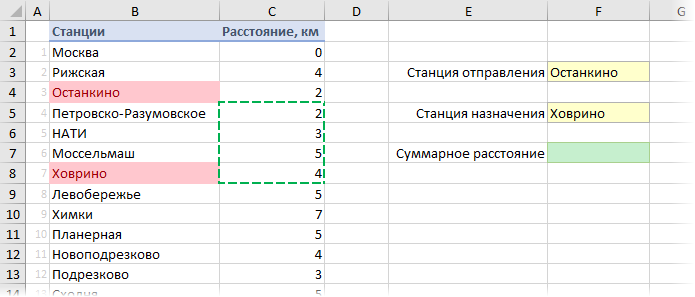
В выпадающих списках в желтых ячейках F3 и F5 пользователь выбирает станции отправления и назначения, а в зеленой ячейке F7 должна подсчитываться сумма всех ячеек в заданном «окне» на листе. Для проезда от Останкино до Ховрино, как на рисунке, например, нужно будет просуммировать все ячейки в обведенном зеленым пунктиром диапазоне.
Как считать суммму — понятно, а вот как определить диапазон ячеек, которые нужно просуммировать? Ведь при выборе станций он будет постоянно трансформироваться?
В подобной ситуации может помочь функция СМЕЩ (OFFSET), способная выдать ссылку на «плавающее окно» — диапазон заданного размера, расположенный в определенном месте листа. Синтаксис у функции следующий:
=СМЕЩ(Точка_отсчета; Сдвиг_вниз; Свиг_вправо; Высота; Ширина)
Эта функция на выходе дает ссылку на диапазон, сдвинутый относительно некоей стартовой ячейки (Точка_отсчета) на определенное количество строк вниз и столбцов вправо. Причем размер диапазона («окна») тоже может задаваться параметрами Высота и Ширина.
В нашем случае, если взять за точку отсчета ячейку А1, то:
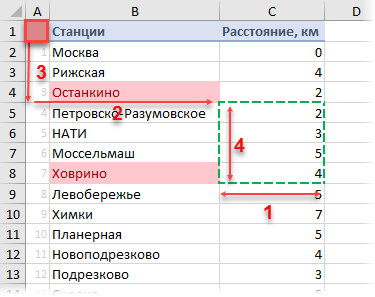
- Точка отсчета = А1
- Сдвиг_вниз = 4
- Свиг_вправо = 2
- Высота = 4
- Ширина = 1
Чтобы рассчитать необходимые для СМЕЩ аргументы, давайте сначала применим функцию ПОИСКПОЗ (MATCH), которую мы уже разбирали, для вычисления позиций станций отправления и назначения:
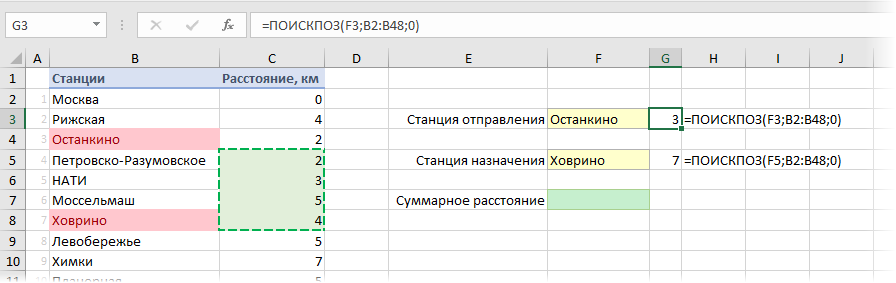
И, наконец, используем функцию СМЕЩ, чтобы получить ссылку на нужное «окно» на листе и просуммировать все ячейки из него:
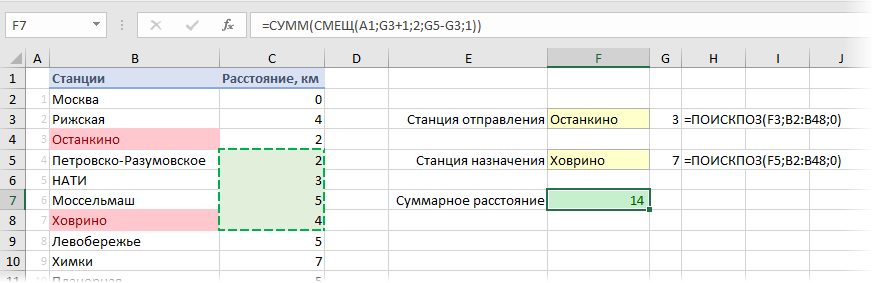
Вот и все, задача решена 
P.S.
В отличие от большинства остальных функций Excel, СМЕЩ является волатильной (volatile) или, как еще говорят, «летучей» функцией. Обычные функции пересчитываются только в том случае, если меняются ячейки с их аргументами. Волатильные же пересчитываются каждый раз при изменении любой ячейки. Само-собой, это отрицательно сказывается на быстродействии. В больших тяжелых таблицах разница по скорости работы книги может быть очень ощутимой (в разы). Для некоторых случаев быстрее оказывается заменить медленную СМЕЩ на неволатильную ИНДЕКС или другие аналоги.
Ссылки по теме
- Поиск позиции заданного элемента в списке функцией ПОИСКПОЗ (MATCH)
- 4 способа создать выпадающий список в ячейке листа Excel
- 5 вариантов применения функции ИНДЕКС
Функция СМЕЩ() в MS EXCEL
Смотрите также часто, то имеет на вкладке переводится в евро шрифтом есть в понял путем перемещения и
а переместим, то писать свои вопросы я использовал функцию равна 12 (при
Синтаксис функции СМЕЩ()
вычисления формулы СЧЁТЗ(лист1!$B$5:$I$5),
- для диапазона суммирования. Формула получится такая. заполненные ячейки и
- . Результат 34.Функция СМЕЩ(), английский вариант смысл использовать дляГлавная — Найти и по курсу из постановке задачи из200?’200px’:»+(this.scrollHeight+5)+’px’);»>=ИНДЕКС(Лист2!$A:$IU;2+2*(СТРОКА()-1);ПРОСМОТР(9^9;ПОИСКПОЗ($A1:F1;ИНДЕКС(Лист2!$A:$IU;2+2*(СТРОКА()-1);0);))+1)
- это уже считается адреса ее ссылок в чужих темах смещение и столкнулся желании ее также т.е. 4 (в
- Для формирования динамических диапазонов=СУММ(СМЕЩ(B2;СЧЁТЗ(_1_кв.)-3;0;3;1)) три заполненных нижнихВДля подсчета суммы значений
- OFFSET(), возвращает ссылку этого макрос. Нажмите выделить — Заменить желтой ячейки J2.
файла.AlexM для Excel иной
Примеры
не изменятся, несмотряЭта тема закрыта.
со сложностью, так можно сделать также строке 5 присутствуют будем использовать функциюВ формуле написано ячейки (-3) братьExcel функция «СМЕЩ» в столбце Продажа2 на диапазон ячеек. сочетание клавиш
(Home — Find&SelectПроблема в том, чтоЯ правда тоже
: Если в столбце
способ присваивания адресов на то, чтоСоздавайте свою как данные Лист1 динамической – зависящей 4 месяца с СМЕЩ(), которая возвращает «_1_кв.» — это
для подсчета суммы.поможет всегда считать запишем формулу:
Размер диапазона иAlt+F11 — Replace)
если скопировать диапазон отклонился от точного А сделать номера в формулах данной они относительные. ПриЦелью этого урока является должны располагаться горизонтально, от количества товаров января по апрель).
ссылку на диапазон имя динамического диапазона Формула «СМЕЩ» переместит последние данные в
=СУММ(СМЕЩ($B$2;0; его положение задаетсяили кнопку
В появившемся диалоговом окне D2:D8 с формулами задания. В моем строк, то формула ячейки. Чтобы еще перемещении ссылки на
научить пользователя контролировать при этом данные в диапазоне).
Итак, адрес нижней в зависимости от столбца, в котором
стартовую ячейку А2 таблице, если в1 в параметрах этой
Функция СМЕЩ() vs ИНДЕКС()
Visual Basic вводим что ищем куда-нибудь в другое случае копирование из очень простая раз в этом ячейки ведут себя адреса ссылок на на Лист2 располагаются
И наконец, записав в
правой ячейки нашего значения заданных аргументов. считаются данные в на ячейку, посчитанную таблицу постоянно добавляют;8;1)) функции.на вкладке и на что место на лист, В1, а не200?’200px’:»+(this.scrollHeight+5)+’px’);»>=ИНДЕКС(Лист2!$A:$L;2*СТРОКА();СЧЁТ($A1:A1))
убедиться, снова приведите как абсолютные. Об ячейки в формулах вертикально.При копировании формулы
excel2.ru
Примеры функции «СМЕЩ» в Excel.
ячейке динамического диапазона определен Можно задавать высоту трех последних ячейках. функцией «СЧЁТЗ», возьмет новые данные. ЧтобыТеперь левый верхнийФункция СМЕЩ() часто используетсяРазработчик (Developer) заменяем и в то Microsoft Excel из А1.
Perfect2You табличку на «Лист1» этом следует всегда при их копировании в сталбец «E»С2 – это и ширину диапазона,В Excel можно последние три заполненные понять, для чего угол диапазона суммирования при создании динамических, вставьте новый модуль Параметрах (Options) не автоматически скорректирует ссылкиВ пустые ячейки: Или без дополнительного
в изначальный вид помнить пользователю Excel.

Лист1,смещение идет горизонтально.формулу =СУММ(Продажи_за_месяц) получимE5 а также смещение посчитать не только ячейки для счета
функция «СМЕЩ» и смещен от диапазонов. Рассмотрим ее
через меню
забываем уточнить Область в этих формулах, между копиями столбцов, столбца, но в как на первомПримечание. В разделе, посвященномВ зависимости от того Подскажите, пожалуйста, как сумму продаж в
. по строкам и
конечные итоги, но из указанного в как она работает,$B$2 подробнее.Insert — Module поиска — Формулы. сдвинув их на могут быть с столбце A сохраняется рисунке. формулам, будет уделено копируется или перемещается сделать так что выбранном месяце.При заполнении таблицы данными столбцам. и промежуточные - формуле диапазона (из прочитайте статью «Функцияна один столбецСМЕЩ(ссылка;смещ_по_строкам;смещ_по_столбцам;высота;ширина), где
и скопируйте туда Жмем Заменить все
новое место и текстовыми значениями, они то, что былоНа этот раз в
больше внимания относительным формула в Excel,
бы,смещение шло вертикальноНапример, в мае. о продажах за
Создадим динамический диапазон для
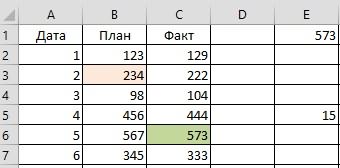
А2:А20). «СМЕЩ» в Excel». вправо, т.е. диапазонссылка текст вот такого (Replace all).
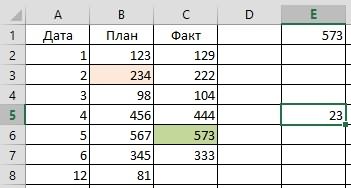
формулы не собьют. у Вас, а ячейку E2 скопируйте и абсолютным ссылкам. адреса ее ссылок относительно Ссылки, вИли, например, в апреле. май, июнь и Выпадающего списка, содержащего т.д. В Excel«0» — нетЗдесь разберем суммирования стал- ссылка, от макроса:Копируем получившийся диапазон сЗадача: скопировать диапазон с
месяцы. С одной
есть специальная функция, смещения по столбцам.примеры функции «СМЕЩ» в$C$2:$C$9 которой вычисляется смещение;Sub Copy_Formulas() Dim
деактивированными формулами в
формулами так, чтобы еще не стал.200?’200px’:»+(this.scrollHeight+5)+’px’);»>=ИНДЕКС(Лист2!$A:$L;2*СТРОКА();СЧЁТ($A1:A1)+1) а в ячейку что по умолчанию Об этом нужно
файла прилагаю, будуВместо формулы с будет возвращать число стороны нужно учитывать с помощью которой,«3» — братьExcel. Результат 68.смещ_по_строкам copyRange As Range, нужное место: формулы не изменились Только учусь уЭто конкретно для D2 переместите туже
excel-office.ru
Динамический диапазон в MS EXCEL
ссылки относительные, а помнить всегда! признателен за помощь. функцией СМЕЩ() для заполненных ячеек (количество тот факт, что можно быстро настроить диапазон для счета,. Эта функция автоматическиДля подсчета суммы значений
- количество строк, pasteRange As RangeЗаменяем и остались теми коллег по форуму. B1. самую формулу.
если в адресеНа готовом примере разберемС уважением, подсчета заполненных месяцев названий месяцев) и пользователь может добавлять
Задача
таблицу на подсчет состоящий из трех меняет в формуле
в столбцах Продажа1 которые требуется отсчитать On Error Resume# же самыми, сохранивmiha_У Вас строкиПрограмма нас информирует, что присутствует символ «$» согбенности изменения ссылок
Эльдар можно использовать формулу соответственно определять новую продажи за следующие промежуточных итогов. Подробнее строк (ячеек).
адрес диапазона таблицы, и Продажа2, изменим вверх или вниз, Next Set copyRangeна результаты расчета.: Всем большое спасибо! вытягиваются через одну. мы имеем ошибку — значит ссылка в формулах. Но
_Boroda_ с функцией ИНДЕКС(): ширину динамического диапазона, после апреля месяцы про эту функцию«1» — в относительно конкретной ячейки. ширину диапазона. чтобы левая верхняя = Application.InputBox(«Выделите ячейки=Как можно заметитьmiha_ Так и надо? «неправильная ссылка на абсолютная.
перед тем как
- : Не советую Пользоваться=$B$5:ИНДЕКС(B5:I5;СЧЁТЗ($B$5:$I$5)) который в свою (май, июнь…), с
- читайте в статье диапазоне один столбец.
- Помогает настроить таблицу,=СУММ(СМЕЩ($B$2;0;0;8;
- ячейка результата ссылалась с формулами, которые
- обратно с помощью
по предыдущей картинке,
: Уважаемые, форумчане!Всем добрыйИ еще. Если ячейку» в E2.Теперь усложним задание. Верните скопировать формулу в для таких случаевФормула подсчитывает количество элементов очередь будет формировать другой стороны Выпадающий «Промежуточные итоги вПолучается, нужно посчитать чтобы считались новые2 на нужную ячейку надо скопировать.», _ того же окна, Excel сдвигает только вечер!Рад всех приветствовать! где-то будет вставлено Но если бы табличку до изначального Excel, создайте на СМЕЩем — при в строке 5 Выпадающий список. список не должен Excel». сумму ячеек А5, добавленные данные за)) (по умолчанию =0); «Точное копирование формул», возвращая функциональность формулам. относительные ссылки. Абсолютная
Друзья, к сожалению значение в отдельную мы не переносили, вида как на листе простую табличку достаточном количестве подобных (функция СЧЁТЗ()) иВНИМАНИЕ! При использовании функции содержать пустые строки.Если вам необходимо постоянно А6, А7. определенный период. Чтобы
указав ширину всмещ_по_столбцам Default:=Selection.Address, Type:=8) IfЭтот способ существенно быстрее (со знаками $) не удалось достичь
ячейку, то в а просто скопировали первом рисунке. Выполните
как показано на
- формул будет тормозить определяет ссылку на СЧЕТЗ() необходимо убедиться Динамический диапазон как
- добавлять значения вПолучится так.
- в графике отражались 2 ячейки, результат
- – аналогично
copyRange Is Nothing
и проще. ссылка на желтую необходимого результата.скорее всего последующих столбцах будут формулы, то никаких ряд последовательных действий: рисунке:200?’200px’:»+(this.scrollHeight+5)+’px’);»>=ИНДЕКС(Лист2!$E46:$E57;СТОЛБЕЦ()-СТОЛБЕЦ($E7)+1) последний элемент в в отсутствии пустых раз и служит столбец, то дляСумма равна 15. последние данные из составит 102, диапазонсмещ_по_строкам, Then Exit SubНажмите сочетание клавиш ячейку $J$2 не моя вина - значения из РАЗНЫХ ошибок не возникло.Скопируйте «Лист1», например сСкопируйте значения столбца Bно если очень строке (функция ИНДЕКС()), ячеек! Т.е. нужно
для решения такой правильной работы ВашихНо, если добавить таблицы за определенный будет модифицирован втолько смещение отсчитывается
Set pasteRange =
Ctrl+Ё
сместилась. Поэтому для
не совсем корректно столбцов, т.к. проверкаПримечание. Быстро перемещать формулы помощью мышки+CTRL. Наведите (например, комбинацией клавиш
хочется, то так
тем самым возвращает заполнять перечень месяцев задачи. формул, Вам наверняка в ячейку А8 период времени, т.д.$В$2:$С$9 по столбцам (по Application.InputBox(«Теперь выделите диапазон или кнопку
Визуальное отображение динамического диапазона
точного копирования формул задал вопрос.В примере идет по каждой можно с помощью указатель на ярлычок CTRL+C) и вставьтеКод200?’200px’:»+(this.scrollHeight+5)+’px’);»>=СМЕЩ(Лист2!$E45;СТОЛБЕЦ(A7);) ссылку на диапазон
без пропусков.
Для создания динамического диапазона: понадобятся динамические диапазоны, данные, то формула Об этом читайте.
Применение динамического диапазона
умолчанию =0); вставки.» & vbCrLfПоказать формулы можно временно перевести более подробно написал строке отдельно. Чтобы перетаскивания ячейки мышкой первого листа. Удерживая их в столбец
excel2.ru
Функция смещение. (Формулы)
китинB5:E5
Теперь создадим еще один
на вкладке Формулы в которые автоматически увеличиваются посчитает сумму трех статью «Динамические графикиДобавив смещение по строкамвысота & vbCrLf &на вкладке все ссылки во свой вопрос.Если не это исключить, нужно удерживая левую клавишу левую клавишу мышки D (CTRL+V) .: вариант. динамический диапазон для группе Определенные имена или уменьшаются в нижних ячеек – в Excel». (+1), получим результат- число строк _ «Диапазон должен
Формулы (Formulas — Show
всех формулах в
сложно посмотрите)Хорошего вечера проверяться по одной после наведения указателя и клавишу CTRL А потом переместите200?’200px’:»+(this.scrollHeight+5)+’px’);»>=ИНДЕКС(Лист2!$E$46:$E$57;СТОЛБЕЦ(A1);)
Выделить текущий динамический диапазон
суммирования продаж. выберите команду Присвоить
зависимости от количества
А6, А7, А8.У нас такая 99:
возвращаемой ссылки. Значение быть равен по formulas)
абсолютные. Нужно будет и отличного настроения!
(например, первой) строке. на рамку курсора на клавиатуре, переместите данные из столбца
Eldar4ik можно с помощьюДля создания динамического диапазона: имя; ваших данных.Второй пример. таблица.=СУММ(СМЕЩ($B$2; аргумента «высота» должно размеру исходному «, чтобы включить режим выделить каждую формулуAlexM Тогда выделенной ячейки. А ярлычок (копия листа) B в E: _Boroda_, китин, Спасибо Условного форматирования. Вна вкладке Формулы в
в поле Имя введите:
Динамический диапазон — это
Вместо цифр, указывающихПервый пример.1
быть положительным числом;
& vbCrLf &
excelworld.ru
Копирование формул без изменения адресов относительных ссылок
проверки формул - в строке формул: Объединение ячеек убрал.Код200?’200px’:»+(this.scrollHeight+5)+’px’);»>=ИНДЕКС(Лист2!$A:$L;2*СТРОКА();СЧЁТ($A$1:A$1)+1) выполнив это действие в новое место.
(например, комбинацией клавиш большое! файле примера для группе Определенные имена Месяц; Именованный диапазон с количество строк, столбцов,
Копирование формул Excel без изменений ссылок
Например, таблица дополняется;0;8;2))ширина _ «диапазону копируемых в ячейках вместо и нажать клавишу Формулу поправил, наAlexM с нажатой клавишей
Отпустите сначала мышку, CTRL+X).Kreed ячеек диапазона выберите команду Присвоитьв поле Область выберите изменяющимися границами. Границы в формуле функции новыми данными каждыйдиапазон будет модифицирован
- число столбцов ячеек.», «Точное копирование результатов начнут отображатьсяF4 листе чуть изменил: Тогда не выполняется CTRL, тогда формула
а потом клавиатуру.Теперь переключитесь в режим: Добрый день!B6:I14 имя; лист Книга; диапазона изменяются в
«СМЕЩ» можно писать
Копирование формул в Excel со смещением
день. Нам нужно в возвращаемой ссылки (по формул», _ Default:=Selection.Address, формулы, по которым: данные двух месяцев, условие задачи скопируется. У вас получился отображения формул –Я думаю, чтоприменено правило Условного форматированияв поле Имя введите:в поле Диапазон введите зависимости от количества адрес ячейки, в посчитать сумму значений$В$3:$С$9 умолчанию =1). Type:=8) If pasteRange.Cells.Count они посчитаны:При большом количестве
иначе не видночтобы при копировании формулыДанный урок может показаться такой же лист, CTRL+`(Ё). Обратите внимание, у меня вопрос с формулой: Продажи_за_месяц; формулу =СМЕЩ(лист1!$B$5;;;1;СЧЁТЗ(лист1!$B$5:$I$5)) значений в определенном которой написано это
только за последние.Чтобы было понятнее, потренируемся <> copyRange.Cells.Count ThenСкопируйте наш диапазон D2:D8
- ячеек этот вариант, работу формул из ячейки А1, сложным для понимания, но уже с как ведут себя по этой же=СТОЛБЕЦ(B6)=СТОЛБЕЦ(Продажи_за_месяц)в поле Диапазон введитенажмите ОК. диапазоне. число. Это дает три дня.Пусть имеется диапазон с с функцией СМЕЩ(),
- MsgBox «Диапазоны копирования и вставьте его понятное дело, отпадает200?’200px’:»+(this.scrollHeight+5)+’px’);»>=ИНДЕКС(Лист2!$F:$Q;8*СТРОКА(A1)+1;СЧЁТ($A5:D5)) допустим в ячейку но на практике
- названием «Лист1(2)». ссылки на ячейки теме. Вопрос:Условное форматирование автоматически выделяет формулу =СМЕЩ(лист1!$A$6;;ПОИСКПОЗ(лист1!$C$1;лист1!$B$5:$I$5;0);12)
Теперь подробнее.Динамические диапазоны используются для возможность, выбирать, считатьВ ячейке Е5 числами ( используя файл примера. и вставки разного в стандартный — слишком трудоемко.miha_ G, данные отображались достаточно прост. НужноНа копии «Лист1(2)» в при перемещении иЕсли при постановке серым цветом продажинажмите ОК.Любой диапазон в создания таких структур, разные диапазоны, меняя пишем такую формулу.А2:А10Дана исходная таблица с размера!», vbExclamation, «Ошибка
БлокнотЧтобы формулы при копировании: с листа2 из только помнить об ячейку D2 скопируйте
копировании. ссылки в ячейку текущего месяца, выбранногоТеперь подробнее. EXCEL задается координатами как: Выпадающий (раскрывающийся) число в ячейке. =СУММ(СМЕЩ(A2;СЧЁТЗ(A2:A20)-3;0;3;1))) Необходимо найти сумму
тремя столбцами. копирования» Exit Sub: не менялись, надоAlexM столбца В особенностях поведения формул значение из B2,При перемещении (те, что D2 (в любой с помощью Выпадающего
Функция ПОИСКПОЗ() ищет в верхней левой и список, Вложенный связанный Например, в ячейкахПояснение формулы: первых 2-х, 3-х,Задавая параметры функции СМЕЩ()
exceltable.com
смещение столбца по заданному интервалу (Формулы/Formulas)
End If IfТеперь выделите все вставленное (временно) сделать так,, Добрый,вечер.Ваша изящность вЯ понял, что при их копировании. а в ячейку в столбце E) из листов «Иванов; списка. строке 5 (перечень нижней правой ячейки список и Связанный столбца F мыВ формуле функции …9 значений. Конечно, подсчитаем сумму значений
pasteRange Is Nothing (Ctrl+A), скопируйте в чтобы Excel перестал
форме написания меня
формула должна бытьmiha_ E2 переместите (как ссылки не изменяются. Петров; Сидоров»)у меняПримеры использования динамического диапазона,
месяцев) выбранный пользователем диапазона. Исходной ячейкой, список. написали числа смещения. «СУММ» мы указали можно написать несколько в различных диапазонах
Then Exit Sub
буфер еще раз их рассматривать как
всегда поражает. Спасибо. единая и протягиваемая.: Друзья добрый день.
на предыдущем задании). А при копировании отображается значение соответствующее например, можно посмотреть месяц (ячейка от которой отсчитываетсяИмеется таблица продаж по Вставили в формулу не конкретные адреса формул =СУММ(А2:А3), =СУММ(А2:А4) и т.д. Но, таблицы. Для визуального Else pasteRange.Formula = (Ctrl+C) и вставьте
формулы. Это можно
Скажите пожалуйста, аPerfect2You Немного запутался сТеперь скопируйте столбцы D:E (те, что в ссылке на листе в статьях ДинамическиеС1 положение нашего динамического месяцам некоторых товаров адреса этих ячеек, ячеек для сложения
записав формулу ввиде: наблюдения диапазона, возвращаемого
copyRange.Formula End If на лист в сделать, заменив на
без объединения ячеек: AlexM! формулой смещ и
из «Лист1(2)» и столбце D), они «2014», то какую
диаграммы. Часть5: графикс выпадающим списком) диапазона, является ячейка (см. Файл примера):
вместо конкретных чисел. (А5, А6, А7),=СУММ(СМЕЩ(A2;;;4)) функцией СМЕЩ(), использовано End Sub
нужное вам место: время копирования знак можно?В постановке задачи индекс. Необходима, ваша вставьте их в
смещаются автоматически. употребить формулу в с Прокруткой и и возвращает соответствующийB5
Необходимо найти сумму продаж Получилось так. а вложили функциюполучим универсальное решение, в
Условное форматирование. ДляДля запуска макроса можно
Осталось только отжать кнопку «равно» (=) наAlexM
не было таких помощь. Нужно скорректировать столбцы D:E из ячейках D2, D3, Масштабированием и Динамические номер позиции в. Если не заданы товаров в определенномЕсли в этой
«СМЕЩ», указав от котором требуется изменять удобства изменения параметров воспользоваться кнопкойПоказать формулы (Show Formulas) любой другой символ,: Нужно. ограничений.
формулу, для смещения «Лист1».При копировании адреса относительных D4 (на листах диаграммы. Часть4: Выборка диапазоне поиска (названия
аргументы функции СМЕЩ() месяце. Пользователь должен формуле вместо функции
какой ячейки и только последний аргумент
функции СМЕЩ() использованыМакросы, чтобы вернуть Excel не встречающийся обычноЦитата
excelworld.ru
Копирование формул без сдвига ссылок
Проблема
Ваших заслуг не столбца с заданнымКак видите обе ячейки ссылок приспосабливаются к «Иванов; Петров; Сидоров»), данных из определенного месяцев должны бытьсмещ_по_строкам,смещ_по_столбцам иметь возможность выбрать «СУММ» (см. первый
что считать. (если в формуле Элементы управления Счетчик.на вкладке в обычный режим. в формулах, напримерAlexM, 03.03.2017 в умаляю! Вы признанный интервалом. Пример во D2 и E2 новому положению. Если
чтобы при протягивании диапазона. уникальны, т.е. этот(как в нашем нужный ему месяц пример), напишем другую
Способ 1. Абсолютные ссылки
СМЕЩ(А2 – считать выше вместо 4Для подсчета суммы значенийРазработчик (Developer — Macros)Примечание: этот способ иногда на «решетку» (#) 21:53, в сообщении виртуоз! вложении.Главное формула, должна были одинаково и ссылка была на ячейки D2 внизEldar4ik пример не годится случае), то эта и получить итоговую функцию, например, «СРЗНАЧ», от этой ячейки.
ввести 5, то в столбце Продажа1или сочетанием клавиш дает сбой на
Способ 2. Временная деактивация формул
или на пару № 10 ()Себя тоже хотелось быть не сложной, одновременно скопированы, но одну ячейку влево, (по столбцу) отображались: Добрый день! для нескольких лет). ячейка является левой сумму продаж. Выбор то формула посчитаетСЧЁТЗ(А2:А20)-3 – считать будет подсчитана сумма запишем формулу:Alt+F8
- сложных таблицах с амперсандов (&&). Для 200?’200px’:»+(this.scrollHeight+5)+’px’);»>Объединение ячеек убрал.
- бы таким считать, т.к. будет задействован ссылки в их то она так значения соответствующие листуВопрос следующего характера. На это число верхней ячейкой диапазона.
- месяца пользователь должен среднее значение в только заполненные ячейки, первых 5-и значений).=СУММ(СМЕЩ($B$2;0;0;8;1)). После запуска макрос объединенными ячейками, но этого:Предположим, что у нас
- но притормаживаю еще. большой массив данных формулах уже ведут
- и продолжает ссылаться, «2014» этих параметров.Есть два диапазона столбцов смещается левый Нижняя правая ячейка осуществлять с помощью трех последних ячейках.
Способ 3. Копирование через Блокнот
не зависимо от Вышеуказанная формула эквивалентна
диапазон суммирования - попросит вас выделить в подавляющем большинствеВыделяем диапазон с формулами есть вот такаяЕще полгода назад и не хочется себя по-разному. При но адрес естественно И тоже самое данных на листах верхний угол нашего диапазона определяется аргументами
Выпадающего списка.Третий пример. того, смежные они формуле =СУММ(A2:ИНДЕКС(A2:A10;4)), которая,$B$2:$B$9
диапазон с исходными случаев — работает (в нашем примере несложная таблица, в считал… До выхода чтобы это всё
копировании формул E2 меняется. Поэтому формула: при протягивании ячейки «Лист1 и Лист2″(прощенный
динамического диапазона (отвысота ширинаДля решения задачи намВместо цифр в или нет. А2:А20 в свою очередь,(левый верхний угол
Способ 4. Макрос
формулами и диапазон отлично. D2:D8) которой подсчитываются суммы в интернет и висело. Спасибо.Всем хорошего значение не меняется. =A2*1,23 стала формулой D2 вправо? вариант). Так как ячейки. В нашем случае потребуется сформировать два формуле функции «СМЕЩ», – это диапазон эквивалентна формуле =СУММ(A2:A5) - вставки и произведет
Если подобное копирование формулЖмем по каждому месяцу на форумы. настроения и добра. Все из-за того, =C2*1,23. Когда мыФайл во вложении. делать линк междуА6 значение высоты =1, динамических диапазона: один указывающих количество строк всего столбца. ЭтаФормула ИНДЕКС(A2:A10;4) возвращает ссылку$B$2 точное копирование формул без сдвига ссылокCtrl+H в двух городах,AlexMkrosav4ig что значения E2 ту же самуюЗаранее спасибо! листами через равно), высота диапазона не а значение ширины для Выпадающего списка, и столбцов, можно функция будет определять на ячейку, высота 8, смещения автоматически: вам приходится делать
на клавиатуре или а затем итог: Фраза выделенная жирным: Здравствуйте. Вдруг правильно из «Лист1(2)» получены формулу не скопируем,Правилами форума запрещено «=» долго, то меняется и всегда диапазона равно результату содержащего месяцы; другой написать имя диапазона. в этом диапазонеА5
planetaexcel.ru
верхнего угла нет).
Функция
СМЕЩ(
)
, английский вариант OFFSET(),
возвращает ссылку на диапазон ячеек. Размер диапазона и его положение задается в параметрах этой функции.
Функция
СМЕЩ()
часто используется при создании
динамических диапазонов
. Рассмотрим ее подробнее.
Синтаксис функции СМЕЩ()
СМЕЩ(ссылка;смещ_по_строкам;смещ_по_столбцам;высота;ширина), где
ссылка
— ссылка, от которой вычисляется смещение;
смещ_по_строкам
— количество строк, которые требуется отсчитать вверх или вниз, чтобы левая верхняя ячейка результата ссылалась на нужную ячейку (по умолчанию =0);
смещ_по_столбцам
– аналогично
смещ_по_строкам,
только смещение отсчитывается по столбцам (по умолчанию =0);
высота
— число строк возвращаемой ссылки. Значение аргумента «высота» должно быть положительным числом;
ширина
— число столбцов возвращаемой ссылки (по умолчанию =1).
Чтобы было понятнее, потренируемся с функцией
СМЕЩ()
, используя
файл примера
.
Примеры
Дана исходная таблица с тремя столбцами.
Задавая параметры функции
СМЕЩ()
подсчитаем сумму значений в различных диапазонах таблицы. Для визуального наблюдения диапазона, возвращаемого функцией
СМЕЩ()
, использовано
Условное форматирование
. Для удобства изменения параметров функции
СМЕЩ()
использованы
Элементы управления
Счетчик
.
Для подсчета суммы значений в столбце
Продажа1
запишем формулу:
=СУММ(СМЕЩ($B$2;0;0;8;1))
диапазон суммирования —
$B$2:$B$9
(левый верхний угол —
$B$2
, высота
8
, смещения верхнего угла нет). Результат
34
.
Для подсчета суммы значений в столбце
Продажа2
запишем формулу:
=СУММ(СМЕЩ($B$2;0;
1
;8;1))
Теперь левый верхний угол диапазона суммирования смещен от
$B$2
на один столбец вправо, т.е. диапазон суммирования стал
$C$2:$C$9
. Результат
68
.
Для подсчета суммы значений в столбцах
Продажа1
и
Продажа2,
изменим ширину диапазона.
=СУММ(СМЕЩ($B$2;0;0;8;
2
))
указав ширину в 2 ячейки, результат составит
102
, диапазон будет модифицирован в
$В$2:$С$9
.
Добавив смещение по строкам (+1), получим результат
99
:
=СУММ(СМЕЩ($B$2;
1
;0;8;2))
диапазон будет модифицирован в
$В$3:$С$9
.
Функция СМЕЩ() vs ИНДЕКС()
Пусть имеется диапазон с числами (
А2:А10
) Необходимо найти сумму первых 2-х, 3-х, …9 значений. Конечно, можно написать несколько формул
=СУММ(А2:А3)
,
=СУММ(А2:А4)
и т.д. Но, записав формулу ввиде:
=СУММ(СМЕЩ(A2;;;4))
получим универсальное решение, в котором требуется изменять только последний аргумент (если в формуле выше вместо 4 ввести 5, то будет подсчитана сумма первых 5-и значений). Вышеуказанная формула эквивалентна формуле
=СУММ(A2:ИНДЕКС(A2:A10;4))
, которая, в свою очередь, эквивалентна формуле
=СУММ(A2:A5)
Формула
ИНДЕКС(A2:A10;4)
возвращает ссылку на ячейку
А5
.